文章詳情頁
華碩YX570U筆記本如何安裝win10系統 安裝win10系統方法分享
瀏覽:91日期:2022-12-10 09:57:07
華碩YX570U筆記本是入門級輕便高性能本,硬件上,基于傳統大屏本擁有更強的顯卡性能;外觀設計上,比游戲本通用性強。 開關機速度較快,日常文檔影音娛樂無卡頓;鍵盤打字手感尚可,三檔鍵盤背光燈好評。那么這款筆記本如何一鍵u盤安裝win10系統?下面跟小編一起來看看吧。

安裝方法:
安裝前準備工作:
1、下載大白菜超級u盤啟動制作工具2、將u盤制作成u盤啟動盤
3、下載原版win10系統鏡像并存入u盤啟動盤;
華碩YX570U怎么安裝win10系統:
1、將u盤啟動盤插入usb接口,重啟電腦進入大白菜菜單界面,然后按方向鍵選擇【02】大白菜 WIN8 PE標準版(新機器),回車鍵進入,如圖所示:

2、進入大白菜pe界面后,在彈出的大白菜PE裝機工具中選擇ghost win10系統安裝包,接著選擇系統盤,點擊確定,如圖所示:
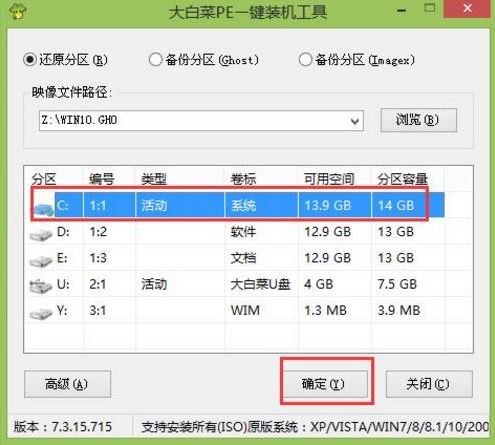
3、之后,我們只需等待系統釋放完成,如圖所示:
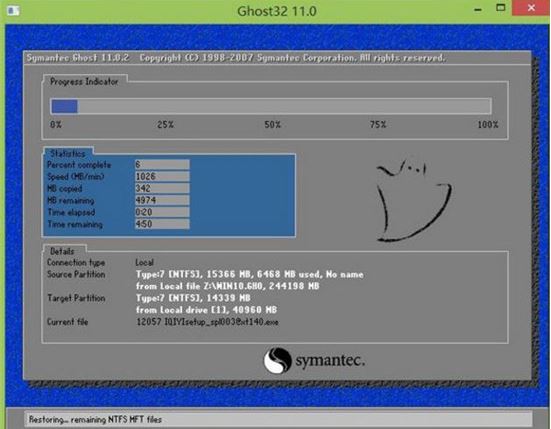
4、等系統釋放完成后,重啟電腦,等待系統設置完成我們就可以使用win10系統了,如圖所示:
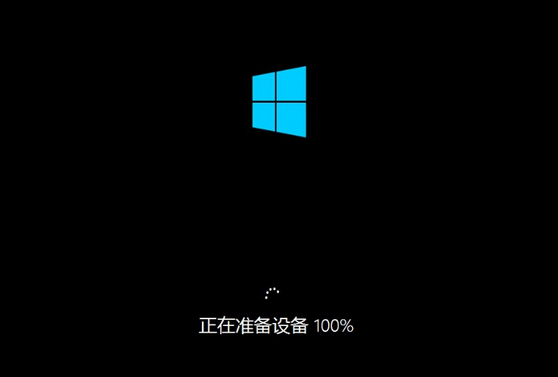
win10相關攻略推薦:
win10提示調制解調器報告錯誤怎么辦?win10提示調制解調器報告錯誤解決方法
win10系統出現輸入法圖標不顯示怎么辦?具體操作方法
win10電腦設置窗口動畫具體操作流程
以上就是華碩YX570U筆記本如何一鍵u盤安裝win10系統操作方法,如果華碩YX570U的用戶想要安裝win10系統,可以根據上述操作步驟進行安裝。
相關文章:
1. Ubuntu Gnome下修改應用圖標icon辦法2. OS X系統帳戶密碼重設的5種方法3. linux服務器快速卸載安裝node環境(簡單上手)4. 如何解決Linux下Too many open files問題5. freebsd9.2配置postfix的smtp認證步驟(圖解)6. Linux shell傳遞參數實現原理及代碼實例7. virbr0虛擬網卡如何卸載?virbr0虛擬網卡的卸載方法8. 統信UOS個人版(V201030)正式發布 新增功能匯總9. Win10中系統空閑進程占用CPU過高怎么辦?Win10中系統空閑進程占用CPU過高如何解決10. UNIX文件系統的分析和比較深入認識
排行榜
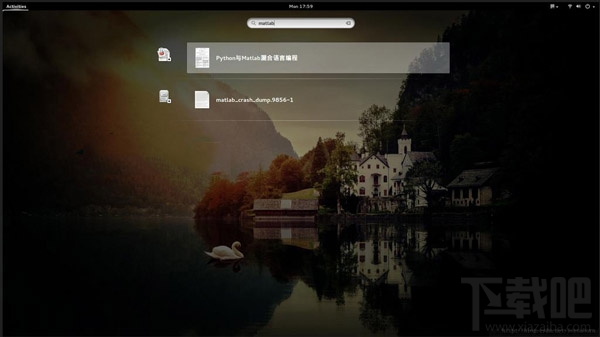
 網公網安備
網公網安備